لحفظ ملف يمكنك النقر على أيقونة الحفظ الموجودة في شريط القوائم. يمكنك أيضًا الضغط على اختصار لوحة المفاتيح Ctrl + S (Windows) أو Command + S (Mac). يفتح هذا مربع حوار حفظ يطلب منك تحديد مكان حفظ الملف وتسميته.

كيف يعمل الحفظ؟
{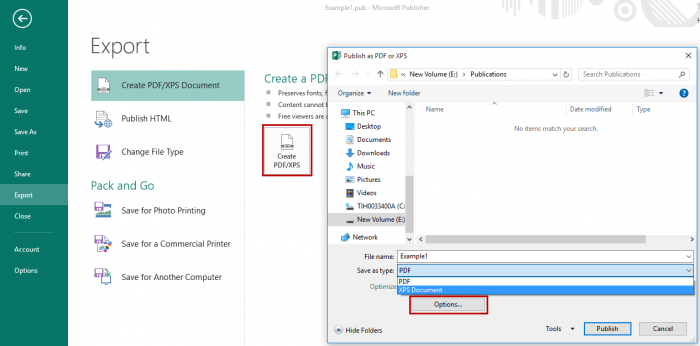 |}
|}
عندما تحفظ ملفًا، تقوم بإنشاء نسخة من المحتويات الحالية للملف. يتم تخزين هذه النسخة على جهاز الكمبيوتر أو القرص الصلب أو موقع التخزين السحابي. إذا أجريت أي تغييرات على الملف لاحقًا، فلن تتأثر النسخة المحفوظة.

أين يمكنني حفظ الملف؟
{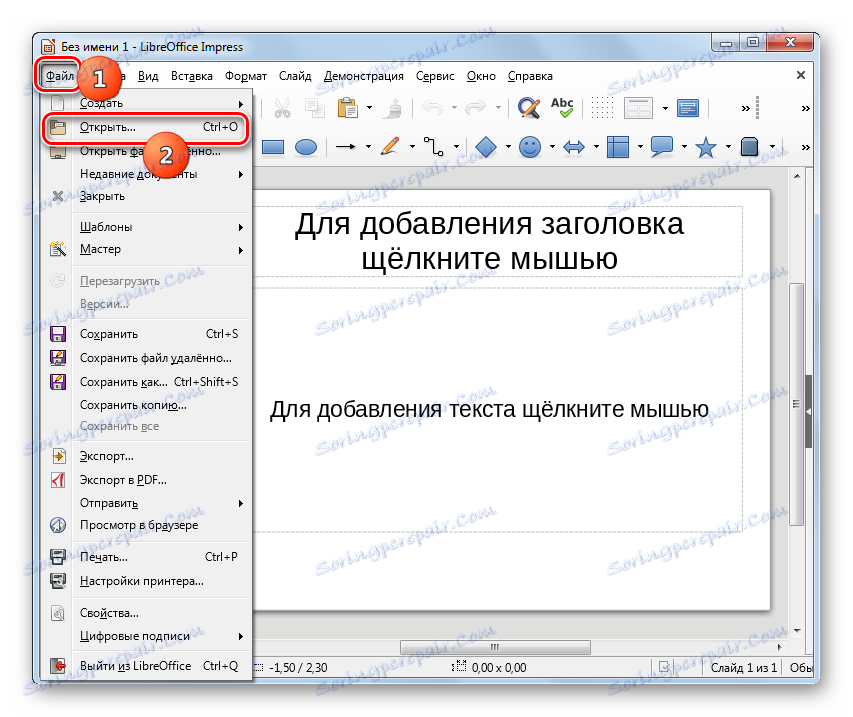 |}
|}
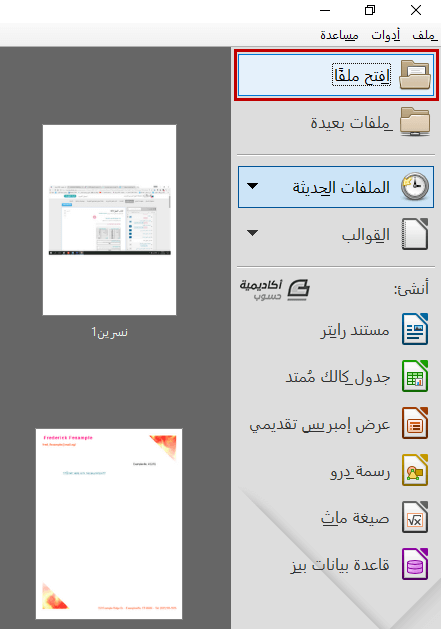
يمكنك حفظ الملف في أي مجلد على جهاز الكمبيوتر أو القرص الصلب. يمكنك أيضًا حفظه على موقع تخزين سحابي، مثل جوجل درايف أو دروب بوكس. إذا كنت تحفظ الملف على موقع تخزين سحابي، فستتمكن من الوصول إليه من أي جهاز متصل بالإنترنت.
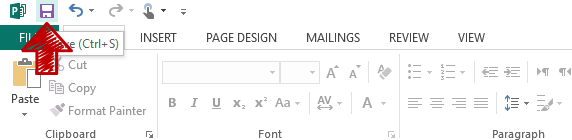
ما هي أنواع الملفات المختلفة؟
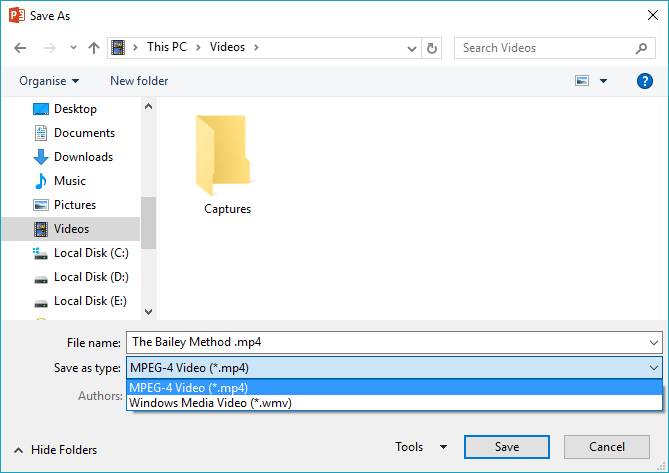
هناك أنواع عديدة من الملفات المختلفة، بما في ذلك ملفات المستندات (مثل ملفات وورد وبي دي إف)، وملفات الصور (مثل ملفات جيه بي إيه جي وبينغ)، وملفات الصوت (مثل ملفات إم بي 3)، وملفات الفيديو (مثل ملفات إم بي 4). لكل نوع ملف امتداد ملف فريد، مثل “.docx” لملفات وورد و”.jpg” لملفات جيه بي إيه جي.
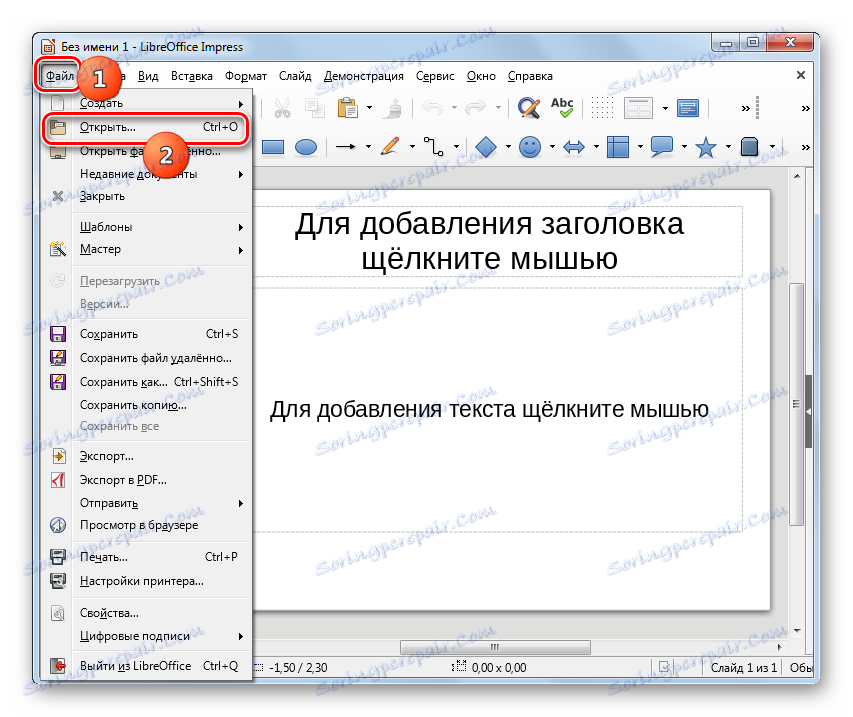
كيفية تغيير اسم الملف؟

لتغيير اسم الملف، انقر بزر الماوس الأيمن فوق الملف وحدد “إعادة تسمية”. أدخل الاسم الجديد للملف واضغط على Enter.
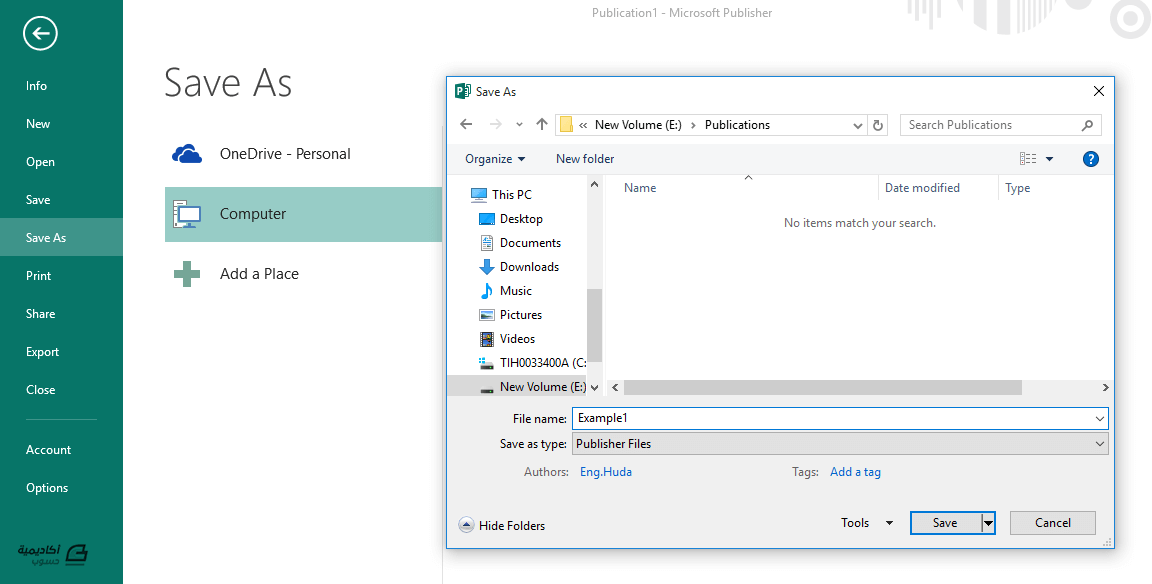
كيفية حفظ نسخة من الملف؟

لحفظ نسخة من ملف، انقر بزر الماوس الأيمن فوق الملف وحدد “حفظ باسم”. يفتح هذا مربع حوار حفظ يطلب منك تحديد مكان حفظ الملف وتسميته. يمكنك أيضًا تحديد ما إذا كنت تريد حفظ الملف بنفس تنسيق الملف الأصلي أو تنسيق ملف مختلف.

كيفية استعادة الملف المحذوف؟
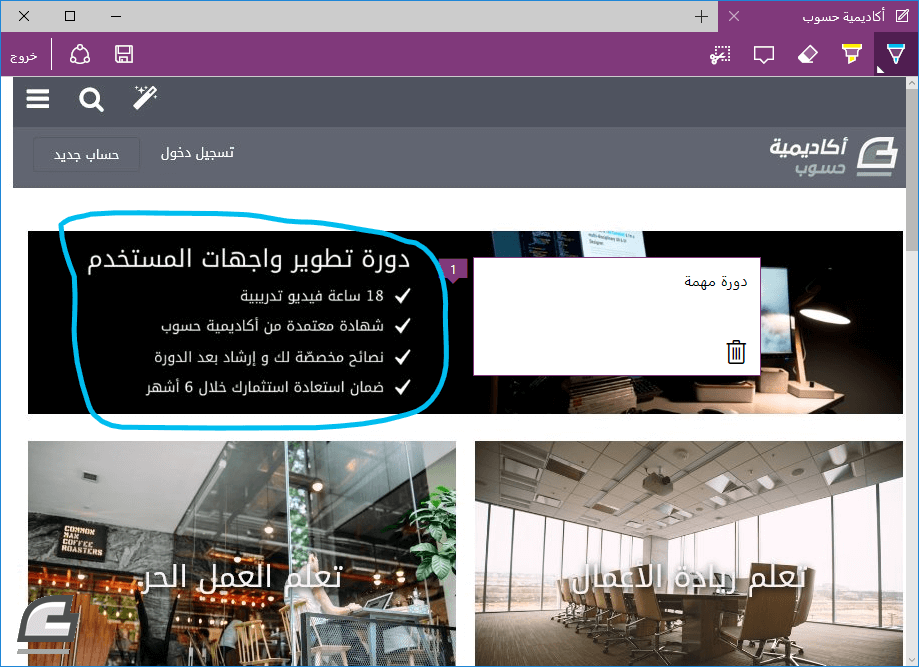
إذا حذفت ملفًا عن طريق الخطأ، يمكنك محاولة استعادته من سلة المحذوفات. سلة المهملات هي مجلد مؤقت يتم تخزين الملفات المحذوفة فيه حتى يتم إفراغها. لاستعادة ملف من سلة المهملات، انقر نقرًا مزدوجًا فوق سلة المحذوفات وحدد الملف الذي تريد استعادته. انقر بزر الماوس الأيمن فوق الملف وحدد “استعادة”.
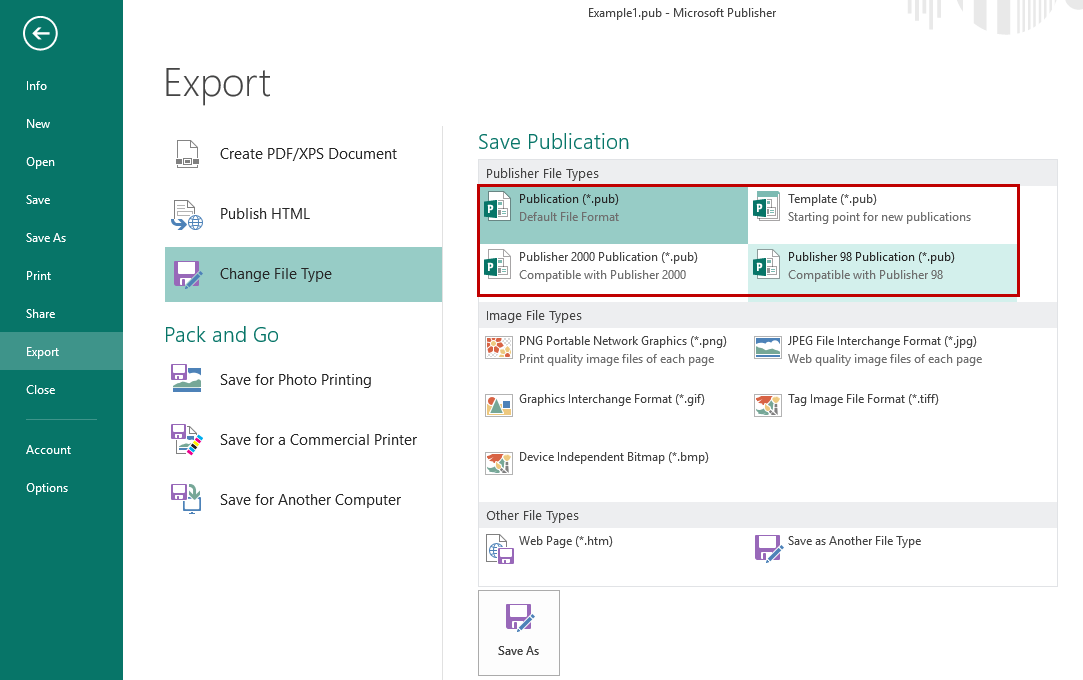
الخلاصة

الحفظ هو عملية مهمة تساعدك على حماية عملك. من خلال حفظ ملفاتك بانتظام، يمكنك التأكد من أن لديك دائمًا نسخة احتياطية من عملك في حالة حدوث أي شيء لملفاتك الأصلية.
